win7系统关机计划如何删除 win7系统如何取消关机计划
更新时间:2024-02-06 11:37:25作者:yang
Win7系统作为一种常用的操作系统,提供了许多便捷的功能,其中之一便是关机计划,关机计划可以帮助用户在指定的时间自动关机,从而节省能源和提高效率。有时候我们可能需要取消或删除这些关机计划。Win7系统中如何删除关机计划?又该如何取消已设定的关机计划呢?在本文中我们将一一解答这些问题,帮助您更好地掌握Win7系统的关机计划功能。
具体方法:
1、点击桌面左下角的 开始菜单 图标,然后在弹出的页面中点击 控制面板 这个选项。
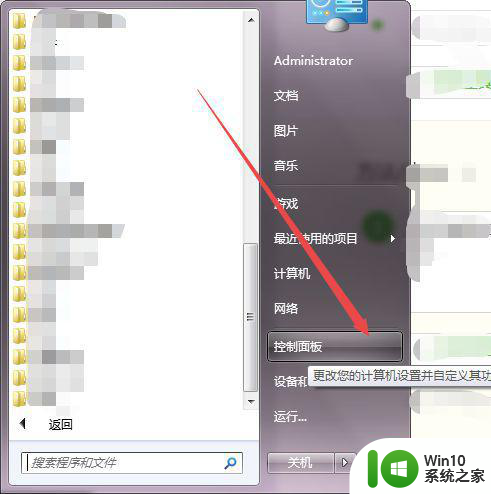
2、然后在打开的控制面板页面中点击 系统和安全 选项。
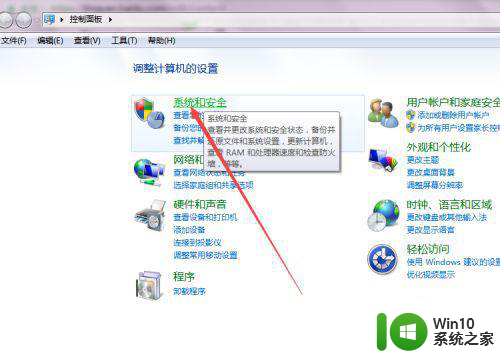
3、然后在打开的页面中单机 计划任务 选项。
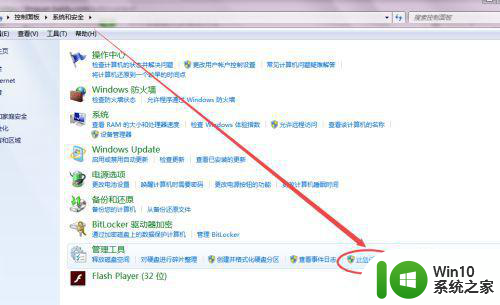
4、然后会打开一个 任务计划程序 的页面。
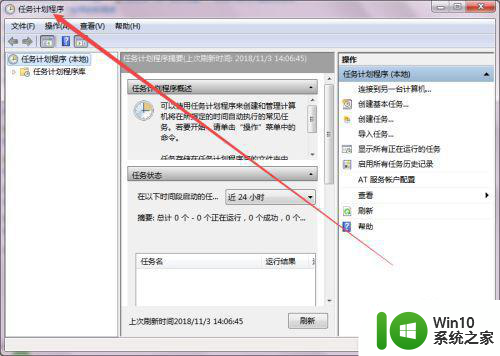
5、然后点击左侧的 任务计划程序库 选项。
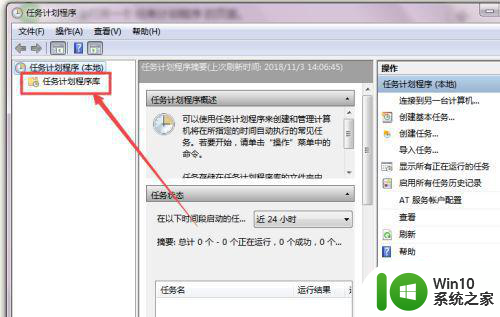
6、然后在右侧的程序库中找到要取消的任务,点击删除 即可,在弹出的询问框中点击 是。
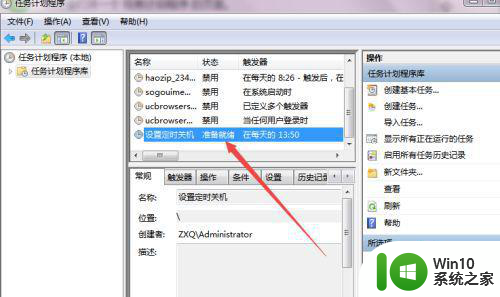
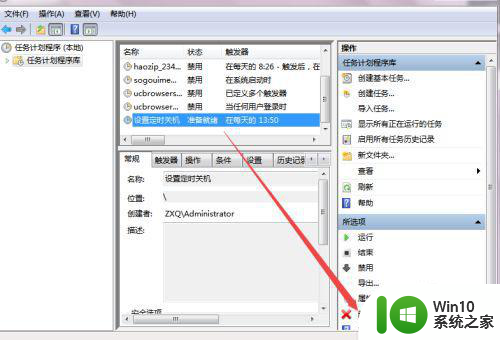
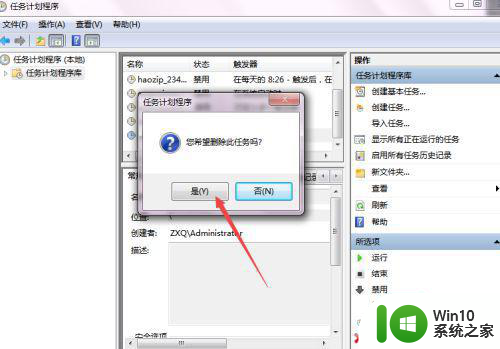
以上就是win7系统关机计划如何删除的全部内容,有出现这种现象的小伙伴不妨根据小编的方法来解决吧,希望能够对大家有所帮助。
win7系统关机计划如何删除 win7系统如何取消关机计划相关教程
- win7如何给普通用户设置每天定时关机计划 Win7如何设置每天定时关机计划步骤
- win7关闭计划任务服务设置方法 win7计划任务关闭怎么设置
- w7系统设置计划任务的方法 W7系统如何添加计划任务
- 如何取消win7系统开机倒计时设置 win7如何关闭开机默认的倒计时功能
- win7设置电源计划的方法 win7如何更改电源计划的设置步骤
- 设置win7系统任务计划的操作方法 win7系统任务计划的设置步骤
- win7台式电脑如何设定按计划定时自动关机 win7电脑如何设置定时关机任务
- win7怎么打开任务计划程序 win7计划任务如何设置
- win7如何查看计划任务 win7计划任务在哪里打开
- win7计划任务如何设置 win7计划任务设置步骤详解
- win7系统取消定时关机的教程步骤 win7系统如何取消定时关机
- win7计算机的限制而被取消请与您的系统管理员联系怎么办 win7计算机限制取消申请流程
- window7电脑开机stop:c000021a{fata systemerror}蓝屏修复方法 Windows7电脑开机蓝屏stop c000021a错误修复方法
- win7访问共享文件夹记不住凭据如何解决 Windows 7 记住网络共享文件夹凭据设置方法
- win7重启提示Press Ctrl+Alt+Del to restart怎么办 Win7重启提示按下Ctrl Alt Del无法进入系统怎么办
- 笔记本win7无线适配器或访问点有问题解决方法 笔记本win7无线适配器无法连接网络解决方法
win7系统教程推荐
- 1 win7访问共享文件夹记不住凭据如何解决 Windows 7 记住网络共享文件夹凭据设置方法
- 2 笔记本win7无线适配器或访问点有问题解决方法 笔记本win7无线适配器无法连接网络解决方法
- 3 win7系统怎么取消开机密码?win7开机密码怎么取消 win7系统如何取消开机密码
- 4 win7 32位系统快速清理开始菜单中的程序使用记录的方法 如何清理win7 32位系统开始菜单中的程序使用记录
- 5 win7自动修复无法修复你的电脑的具体处理方法 win7自动修复无法修复的原因和解决方法
- 6 电脑显示屏不亮但是主机已开机win7如何修复 电脑显示屏黑屏但主机已开机怎么办win7
- 7 win7系统新建卷提示无法在此分配空间中创建新建卷如何修复 win7系统新建卷无法分配空间如何解决
- 8 一个意外的错误使你无法复制该文件win7的解决方案 win7文件复制失败怎么办
- 9 win7系统连接蓝牙耳机没声音怎么修复 win7系统连接蓝牙耳机无声音问题解决方法
- 10 win7系统键盘wasd和方向键调换了怎么办 win7系统键盘wasd和方向键调换后无法恢复
win7系统推荐
- 1 风林火山ghost win7 64位标准精简版v2023.12
- 2 电脑公司ghost win7 64位纯净免激活版v2023.12
- 3 电脑公司ghost win7 sp1 32位中文旗舰版下载v2023.12
- 4 电脑公司ghost windows7 sp1 64位官方专业版下载v2023.12
- 5 电脑公司win7免激活旗舰版64位v2023.12
- 6 系统之家ghost win7 32位稳定精简版v2023.12
- 7 技术员联盟ghost win7 sp1 64位纯净专业版v2023.12
- 8 绿茶ghost win7 64位快速完整版v2023.12
- 9 番茄花园ghost win7 sp1 32位旗舰装机版v2023.12
- 10 萝卜家园ghost win7 64位精简最终版v2023.12